Cómo flashear el teléfono inteligente Samsung usando el programa ODIN

- 3080
- 549
- Arturo Jimínez
Los teléfonos inteligentes de Samsung se cosen sin dificultades, si todo se hace bien. Por lo tanto, advertimos inmediatamente: se deben observar todos los requisitos y luego todo saldrá bien. De hecho, debido a la falta de atención a algunas pequeñas cosas, es muy posible obtener un bloque costoso hermoso, que será conveniente solo cortar nueces, e incluso entonces no por mucho tiempo. Entonces, utilizaremos el programa ODIN, que hará todo el trabajo en el firmware del gadget.

Dónde descargar Odin
Esta aplicación es el desarrollo de Samsung y está destinada solo a reflexionar los teléfonos inteligentes de este fabricante. Esto significa que no deben surgir problemas en principio, ya que se garantiza la máxima compatibilidad. El programa debajo del sistema de Windows funciona.
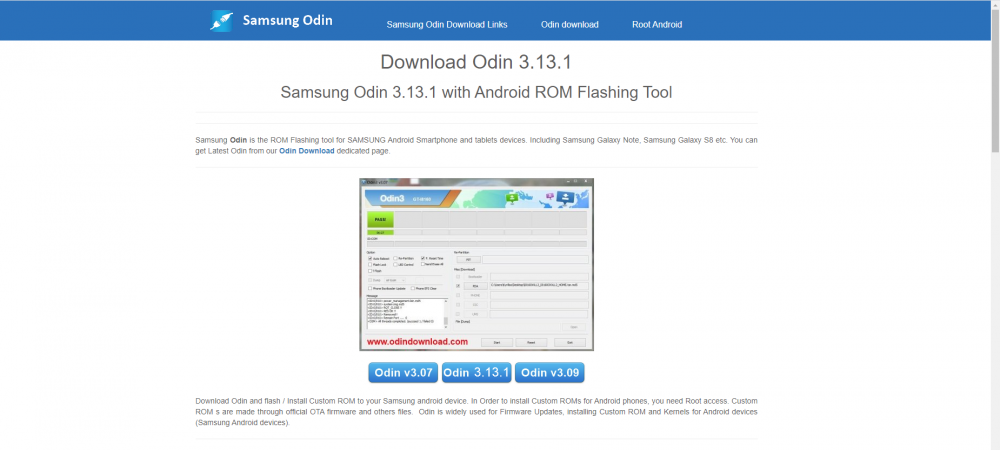
El programa ODIN se puede cambiar por completo y realizar manipulaciones más sutiles. Por ejemplo, ella puede agregar un parche o solo cambiar el menú de recuperación.
Firmware Odin y Samsung - Reglas
Para que no surjan problemas en el proceso de trabajo, debe comprender inmediatamente algunas reglas y observarlas claramente. Muy a menudo su violación lleva al hecho de que el teléfono se convierte en "ladrillo".
Entonces, qué hacer al reafirmar el teléfono inteligente Samsung por el programa ODIN para que todo esté bien:
- Antes del firmware, debe cargar completamente el teléfono y proporcionar a la computadora una fuente de alimentación ininterrumpida. Si no hay una cerca ininterrumpida, también puede usar una computadora portátil completamente cargada. Después de todo, si el teléfono o la computadora se desconectan en el proceso de firmware, habrá muchos problemas, por lo que esta situación debe excluirse.
- Para el firmware, debe usar el cable USB original, que vino con el teléfono. Si toma otro, el proceso puede no ir de acuerdo con el plan y no se sabe qué.
- Durante el firmware, en ningún caso, ¿puede apagar el cable USB de una computadora o teléfono?. La interrupción del proceso puede terminar fatalmente. Por lo tanto, controle para que nadie por casualidad no te haga una sorpresa. A los niños les gusta especialmente hacer esto, además, instantáneamente e imperceptiblemente.
- La ruta a la carpeta en la que los archivos de firmware en la computadora estarán mentirosos deben ser completamente de aspecto inglés, sin letras rusas. Es decir, crea, por ejemplo, en el disco C o D, pero no en la carpeta "mis documentos" y no en el escritorio. Y nombrelo también en letras latinas.
En general, estas reglas simples se relacionan con el procedimiento para reafirmar cualquier teléfono por cualquier programa. Solo recuerde que el proceso no puede ser interrumpido en ningún caso. Hasta que termine, es mejor no tocar la computadora y no iniciar nuevos programas.
Carga e instalación de controladores de dispositivos
Para la interacción correcta de la computadora y el teléfono inteligente necesita controladores. Los usuarios de Samsung a este respecto son más fáciles que todos, porque el fabricante ya ha proporcionado todo y produce una marca.
Para modelos de teléfonos antiguos lanzados antes de 2011 y desde Android hasta 4.2 versiones inclusive, debe instalar el programa KIES (https: // www.Samsung.Com/ru/soporte/app/kies/). Los conductores también se instalarán junto con ella. Pero al usar el programa ODIN y los KIES instalados, pueden ocurrir conflictos y errores, por lo que este último antes de flashear Samsung, debe eliminar. Sin embargo, los controladores después de la extracción en el sistema permanecerán, lo que se requiere.
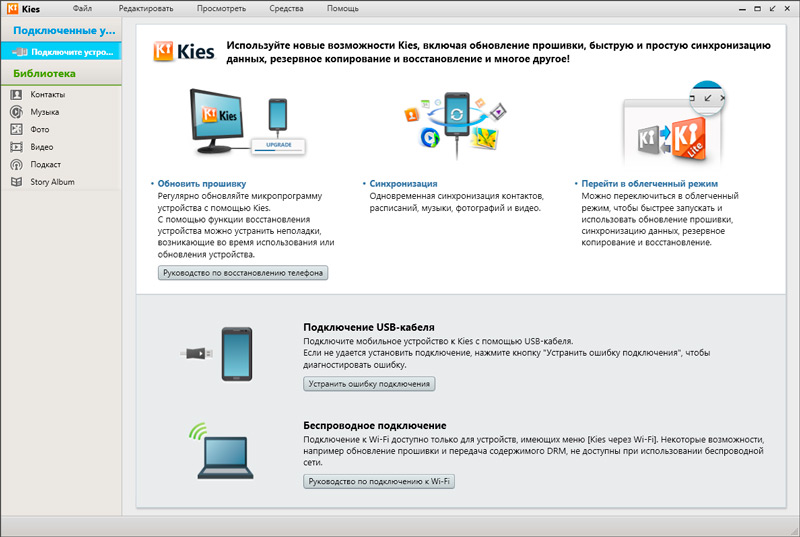
No puede instalar KIES por completo, pero descargue e instale solo una unidad USB para dispositivos Samsung. Se instala simplemente, como todos los demás programas, tiene un instalador que solo necesita ser lanzado.
Para teléfonos inteligentes más modernos con versión de Android de 4.3 Establezca otro software - Smart Switch (https: // www.Samsung.Com/ru/soporte/app/smartswitch/). Los controladores también están instalados con ella, pero esto no entra en conflicto con el firmware y no es necesario eliminarlo.
Traducción del dispositivo al modo de descarga
Puedes flashear samsung a través de Odin solo en descarga. Para transferir un teléfono inteligente, primero debe apagarlo. Luego debe presionar los botones "Volumen" y "Número" al mismo tiempo y, presionándolos, presione el botón de encendido. El teléfono se encenderá y aparecerá un mensaje en la pantalla con el encabezado "Advertencia!!". Aquí debe hacer clic en el botón "Volumen+" para confirmar la elección del modo que necesita.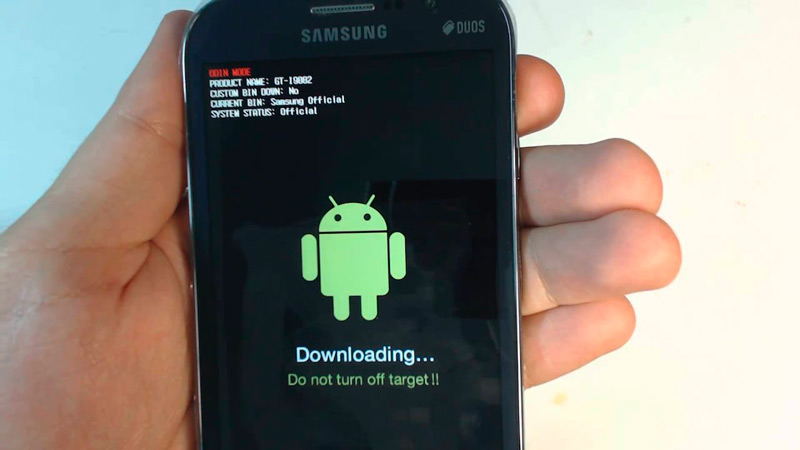
Si hizo todo bien, un protector de pantalla con una gran inscripción "Descargar ..." aparecerá en la pantalla. Esto significa que su Samsung está listo para recibir un nuevo software y puede proceder al firmware en sí. Este modo también se llama.
Firmware
Antes de continuar a esta etapa, asegúrese de que el teléfono se cargue en al menos un 60% y una sorpresa con su cierre repentino no será. Asegúrese de que la aplicación Samsung Kies no se haya instalado, y si es así, elimínela.
Debe tener un teléfono inteligente en el modo "Descargar" y el programa ODIN en los derechos del administrador debe conectarse a la computadora. Para hacer esto, haga clic en el icono del programa con el botón derecho del mouse y seleccione "Iniciar en nombre del administrador" en el menú.
El nuevo firmware también debe descargarse y sus archivos se encuentran en una carpeta que no tiene una ruta rusa. El firmware puede estar en forma de varios archivos o uno. Dependiendo de esto, el procedimiento para reafirmar a Samsung a través de Odin diferirá. Descubramos ambas opciones.
Instalación de firmware de un solo archivo
Si el programa normalmente define el teléfono conectado, el nombre del puerto al que está conectado debe aparecer en el campo ID: COM, y a continuación verá la inscripción "agregada". Si todo está bien, entonces puede iniciar el firmware en sí.
- Presione el botón "AP" o "PDA" dependiendo de la versión de Odin.
- Seleccione la carpeta en la que se encuentra el firmware, y luego su archivo en realidad.
- Vaya a la pestaña Opciones en el pank del programa izquierdo y elimine todas las marcas de verificación excepto "F.Restablecer el tiempo "y" reinicio automático ": deben quedarse.
- Presione el botón "Inicio" en la parte inferior de la ventana Odin. El proceso de instalación del firmware comenzará. Al mismo tiempo, se muestran diferentes registros y se pueden monitorear el progreso a lo largo de la tira indicadora.
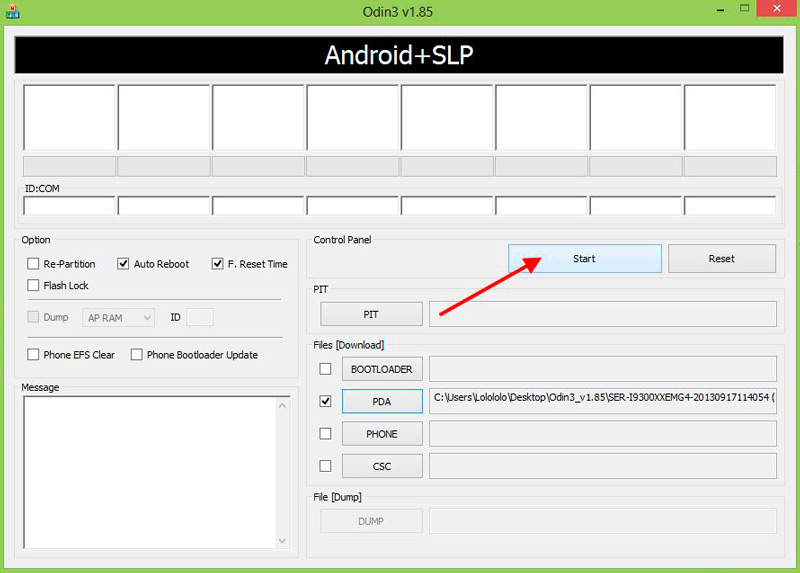
- Cuando el proceso se completa con éxito, el pase de inscripción "aparecerá en la esquina superior izquierda!".
Ahora el teléfono inteligente se puede deshabilitar desde la computadora, salir del modo Odin y encender nuevamente. Leer más sobre esto.
Instalación de firmware de múltiples archivos
Dicho firmware generalmente contiene cambios y mejoras. Se usa al restaurar el teléfono después de fallas graves.
El proceso, en principio, es muy similar a la instalación de firmware de un solo archivo, solo aquí debe presionar todos los botones en el lado derecho del programa ODIN y elegir el archivo correspondiente para ellos. Esto es necesario porque cada archivo corresponde a su sección de firmware, y debe elegirlos por separado.
Las inscripciones en los botones y el nombre de los archivos son similares, así que descubra a qué archivo corresponde el botón, no será difícil.
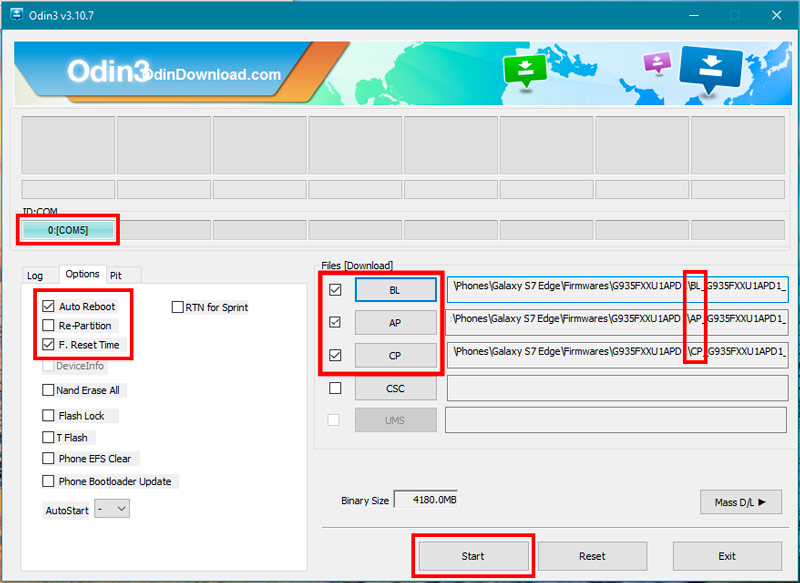
Después de seleccionar los archivos del panel derecho en la pestaña Opción, también elimine todas las marcas de verificación excepto "F.Restablecer la hora "y" Reiniciar automáticamente "y haga clic en el botón" Inicio ". Queda por esperar el final del proceso y el teléfono se puede deshabilitar.
Como puede ver, refleje su gadget y no es mucho más difícil de esta manera.
Cómo salir del modo Odin Mode
Después de un flasheo y desconexión exitoso de la computadora, su teléfono permanecerá en modo Odin en modo. Cómo salir de ella, porque la pantalla táctil no funciona aquí y hay nada que elegir allí tampoco.
Todo es muy simple: presione y mantenga presionado durante algún tiempo el botón "Inicio" "Volumen+", y el botón de encendido. El teléfono se apagará y después de eso se puede encender como de costumbre.
Comparta los comentarios si tuviera que flashear los teléfonos Samsung y qué dificultades ha encontrado. Cualquier experiencia será útil para otros lectores.
- « Cómo dividir la pantalla en varias partes en Windows
- Métodos para conectar y deshabilitar las unidades de red en Windows OS »

